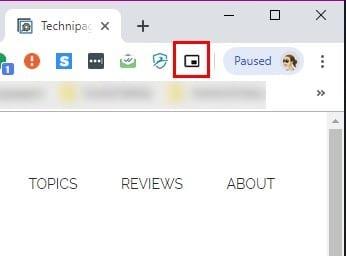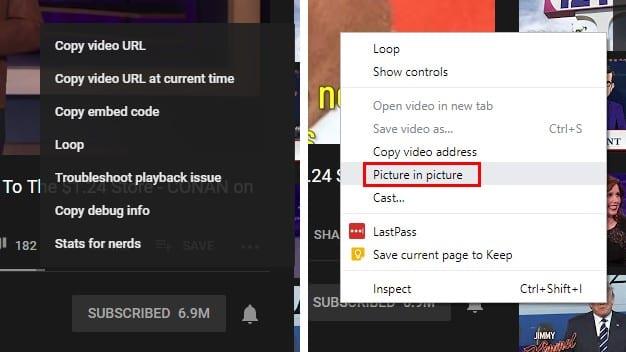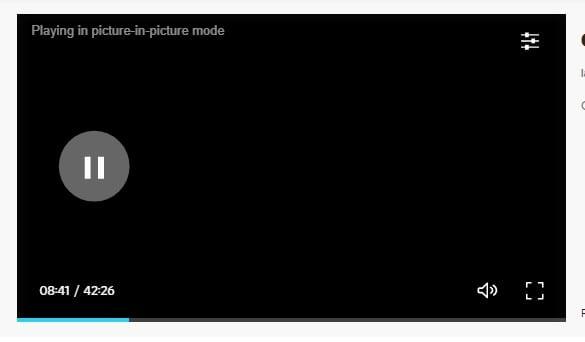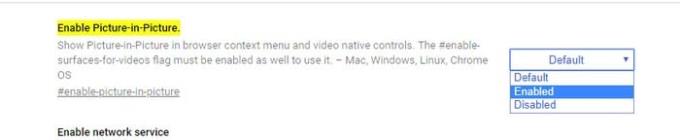Режим «картинка в картинці» має свої переваги. Ви можете продовжувати працювати і одночасно дивитися відео. Це функція, яку ви також можете використовувати в улюблених програмах обміну повідомленнями, як-от WhatsApp, і дивитися відео, не виходячи з програми.
Chrome також має цю корисну функцію для своїх користувачів, і її можна ввімкнути різними способами. Ви можете використовувати розширення, яке має Google для PIP, або, якщо вам достатньо розширення, ви можете ввімкнути його кількома клацаннями тут і там.
1. Використовуйте розширення "Картинка в картинці" для Chrome
Якщо ви не проти додати ще одне розширення до тих, які у вас уже є, ви можете встановити розширення від одного з розробників Chrome Франсуа Бофора під назвою Picture-in-Picture . Розширення безкоштовне і дуже просте у використанні.

Щоб встановити розширення, натисніть синю кнопку «Додати до Chrome», а потім відкриється вікно «Додати розширення», яке з’явиться для підтвердження встановлення. Процес займе лише кілька секунд, а коли він буде завершений, ви побачите значок «Картинка в картинці» разом із іншими, які у вас є.
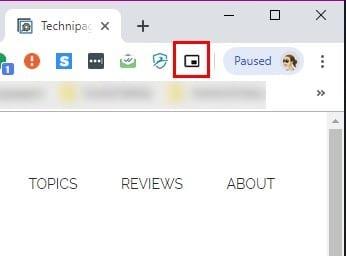
Увімкнення розширення відбувається швидко, оскільки вам потрібно лише натиснути на нього, щоб побачити відео в нижньому правому куті дисплея. Щоб керувати відео, вам потрібно перейти на вкладку, де відео відтворюється, і використовувати там елементи керування, оскільки у вікні PIP їх не буде. У PIP можна включати перетягування країв, щоб збільшити або зменшити вікно, або використовувати повноекранний режим, натиснувши піктограму внизу праворуч.
2. Використовуйте вбудований режим PIP у Chrome
Можливо, ви думаєте, чому б ви хотіли встановити вищезгадане розширення, якщо Chrome має вбудований режим PIP, чи не так? Ви можете розглянути це, оскільки можуть бути деякі відео, які не дозволять вам використовувати його без допомоги розширення.
Щоб перевірити, чи можна побачити відео в режимі PIP без використання розширення, двічі клацніть правою кнопкою миші будь-де на відео, і з’явиться параметр «Картинка в картинці».
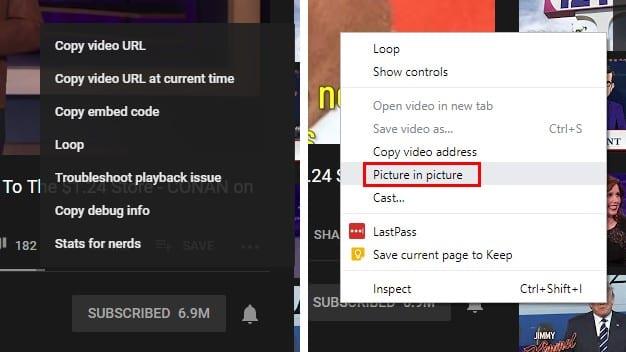
Коли ви натискаєте на нього, основне джерело відео скаже, що відео в даний момент відображається у режимі PIP. Як і з розширенням, ви можете керувати відео лише з вкладки, з якої відтворюється відео.
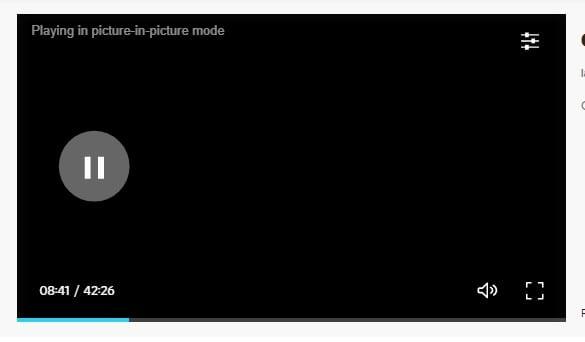
Інтегрований PIP може працювати не з усіма відео, але щоб переконатися, що все налаштовано правильно, переконайтеся, що Chrome оновлено. Щоб перевірити, чи є у вас остання версія Chrome, клацніть три крапки у верхньому правому куті та наведіть курсор на параметр довідки.
Коли ви наведете курсор на цю опцію, клацніть на опції «Про Google Chrome». З’явиться нове вікно, в якому ви дізнаєтеся, оновлено воно чи ні. Якщо це не так, він почне оновлюватися автоматично.
3. Використовуйте експериментальні прапорці включення PIP
Щоб увімкнути режим PIP в Chrome за допомогою експериментальних прапорців, вам потрібно ввести наступні URL-адреси та ввімкнути кожну з них. Натисніть на спадне меню кожного з них і натисніть Увімкнути.
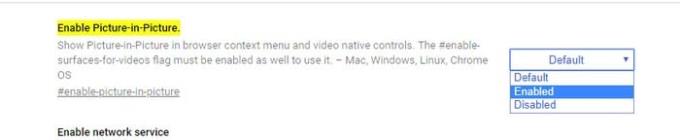
- chrome://flags/#enable-picture-in-picture
- chrome://flags/#enable-surfaces-for-videos
- chrome://flags/#enable-experimental-web-platform-features
Висновок
Якщо один із методів не працює для вас, ви завжди можете звернутися до двох інших. Сподіваємося, у майбутньому ви матимете більше контролю над тим, як ви можете керувати відео. Який метод ви збираєтеся спробувати в першу чергу?